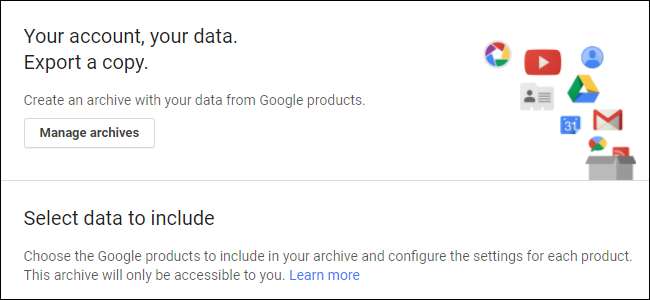
Todos los que usan los servicios de Google saben que Google tiene copias de sus datos: su historial de búsqueda, Gmail, historial de YouTube y tanto más. Pero, ¿sabía que también puede descargar una copia de estos datos usted mismo? Sí, y es estúpidamente fácil.
RELACIONADO: Cómo optar por no recibir anuncios personalizados de Google
El producto, llamado Google Takeout , ha existido desde hace algunos años, pero es sorprendente cuánta gente todavía no lo sabe. Es una forma con todas las funciones de descargar todos sus datos de Google en todos los servicios de Google. Aquí tienes una lista completa de todo lo que se incluye en Takeout:
- +1 en Google+
- Android Pay
- Blogger
- Marcadores
- Calendarios
- Datos de Chrome (Autocompletar, marcadores, etc.)
- Contactos
- Drive (todos los archivos)
- Ajustar datos
- Fotos
- Play Books
- Círculos de Google+
- Páginas de Google+
- Novedades de Google+ (todas las publicaciones)
- Grupos
- Manos libres
- Hangouts
- Hangouts en vivo
- Mantener
- Historial de ubicaciones
- Correo
- Mapas (tus lugares)
- Moderador
- Mis mapas
- Perfil
- Búsquedas
- Tareas
- Voz
- YouTube (historial, listas de reproducción, suscripciones, videos)
Así que sí ... todo.
Lo bueno aquí es que puede elegir lo que desee, incluidas las subopciones dentro de muchas de las categorías. Por ejemplo, puede elegir calendarios específicos o configuraciones de Chrome para descargar. Se vuelve bastante granular.
Si está interesado, profundicemos. Para comenzar, puede ir directamente a Google Takeout aquí . Si prefiere tomar la ruta panorámica, también puede llegar yendo a tu cuenta de Google , selecciona "Administra tu actividad de Google", desplázate hacia abajo hasta la sección "Controla tu contenido" y selecciona "Crear archivo".
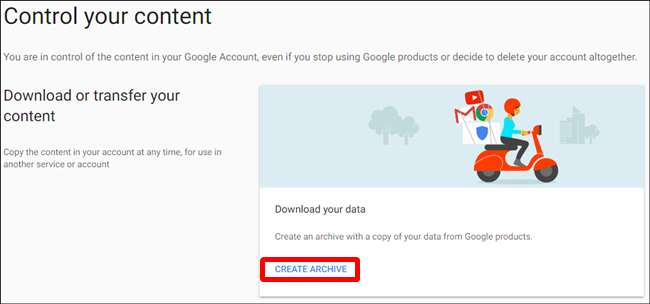
Ahora que todos estamos en la misma página (literalmente), esto es lo que puede esperar de Takeout.
La opción principal es dónde puedes administrar tus archivos, pero si es la primera vez que usas Takeout, no habrá nada allí. Solo téngalo en cuenta para futuras referencias: aquí se mostrará una colección de sus descargas de archivos. Sin embargo, para esta pieza, estamos más interesados en lo que se muestra a continuación.
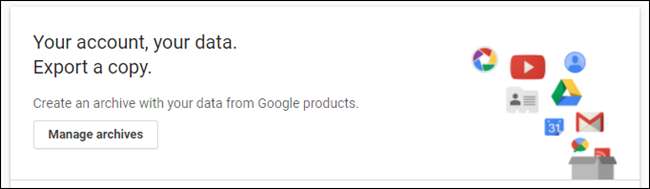
De forma predeterminada, todas las opciones están en la posición "activada", pero hay un botón en la parte superior para "No seleccionar ninguna". Si solo planea descargar un par de cosas, esta es la forma más fácil de hacerlo. Si quieres todo el asunto, déjalo como está.
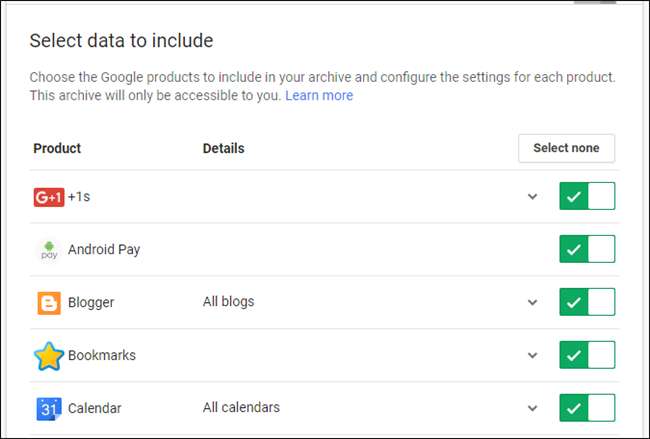
También notará que muchas de las opciones tienen una pequeña flecha desplegable junto al interruptor de encendido / apagado. Aquí es donde seleccionará varias opciones u obtendrá más información (si está disponible) sobre cada selección.
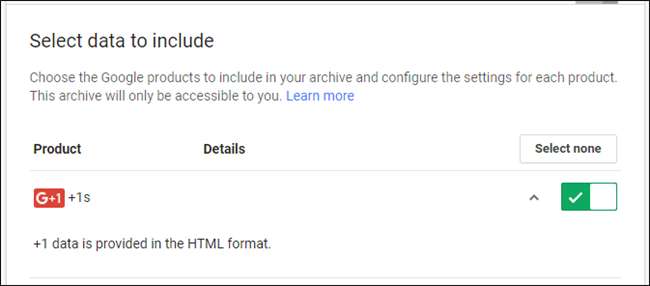
Por ejemplo, la opción +1 simplemente le dice que los datos se proporcionan en formato HTML y nada más. Pero las opciones de Blogger te permiten elegir blogs específicos para descargar, asumiendo que tienes más de uno.
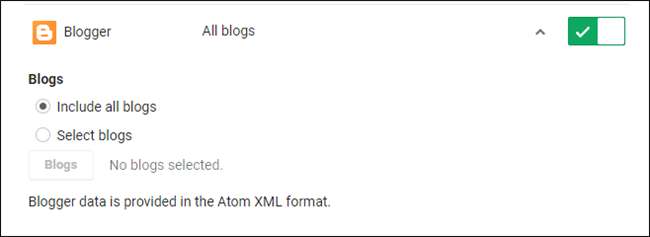
Así que definitivamente recomiendo revisar cada una de estas opciones, especialmente las que saber querrá tomar su descarga y seleccionar todo lo que sea importante para usted. Realmente me gusta lo granular que puede obtener con esta configuración.
La única otra cosa que destacaría aquí es que hay un puñado de tipos de archivos diferentes en los que se descargarán tus datos. Los datos de Hangouts vienen en formato JSON, Keep viene como HTML, Calendario en iCal, etc. La principal excepción aquí son los datos de Drive, que tienen varias opciones para diferentes tipos de documentos:
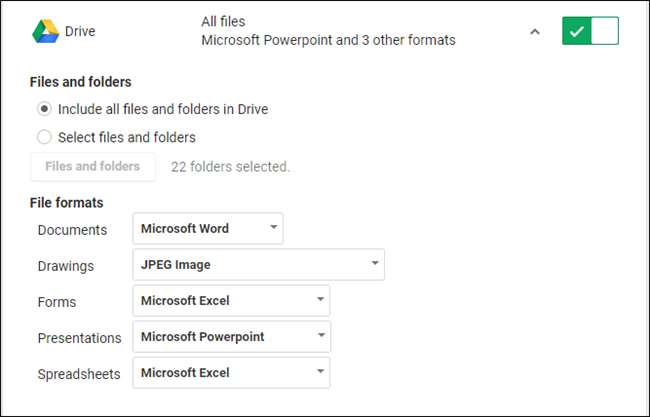
Nuevamente, elija lo que funcione mejor para usted. Una vez que haya revisado todas las opciones y configurado todo, haga clic en el cuadro "Siguiente" en la parte inferior.
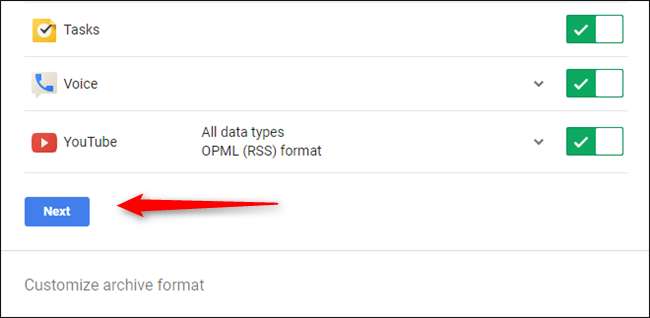
Aquí es donde elegirá el tipo de archivo, el tamaño del archivo y cómo desea obtener la descarga. La opción predeterminada está configurada para descargar el archivo como un archivo zip con un tamaño máximo de 2GB. Si sigue con zip, pero desea un tamaño más grande, se convertirá automáticamente a zip64, que puede que no sea compatible con los sistemas operativos más antiguos. Si opta por dejarlo en 2GB, el archivo se dividirá en tantos archivos de 2GB como sea necesario.

Si estás buscando tirar todos de sus datos y sabe que va a ser un archivo enorme, es posible que desee optar por las opciones tgz o tbz, ambas predeterminadas en archivos de 50 GB. Y prácticamente cualquier buen programa de archivo (como 7 cremalleras ) podrá extraer estos archivos.
Una vez que se haya decidido, deberá definir su método de entrega: obtenga un enlace de descarga por correo electrónico o agregue el archivo a un medio de almacenamiento en la nube específico. Drive, Dropbox y OneDrive son compatibles.

Después de eso, simplemente haga clic en el botón "Crear archivo".
Una barra de progreso le mostrará qué tan avanzado está todo, tanto en porcentaje como en total de datos. Naturalmente, el tiempo que lleva crear su archivo dependerá de la cantidad de datos que esté recopilando realmente: cuantos más archivos, más tiempo. Si está descargando todo, literalmente podría tomar dias compilar.

Una vez que haya terminado, recibirá un correo electrónico informándole. Si elige recibir la descarga por correo electrónico, encontrará un enlace aquí. De lo contrario, también puede acceder a la descarga volviendo a a tu página de comida para llevar y seleccionando el botón "Administrar archivos" en la parte superior.
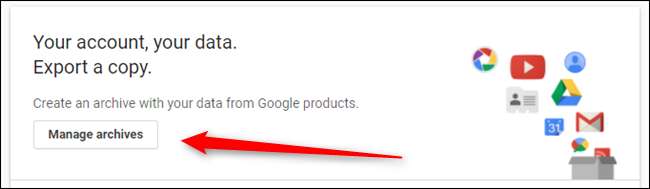
Finalmente, simplemente haga clic en el botón de descarga junto a la opción que desea desplegar. Hecho y hecho.
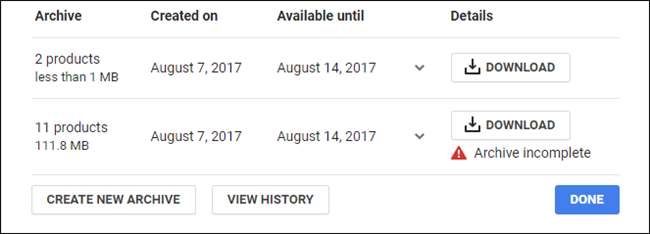
NOTA: Los archivos solo están disponibles para descargar durante una semana, después de lo cual se eliminarán y tendrá que volver a compilarlos.
Una vez que el archivo haya terminado de descargarse, continúe y extráigalo. La carpeta raíz tendrá un puñado de opciones (una carpeta para cada servicio que incluyó en su archivo) junto con una página llamada "index.html". Esta es esencialmente la tabla de contenido de su archivo.
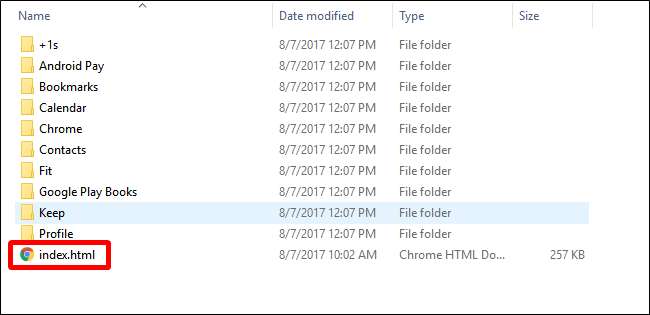
En esta página, puede ver cada archivo o conjunto de archivos individualmente. Simplemente haga clic en la opción sobre la que desea ver más información y aparecerá una breve descripción en la parte inferior de la página, junto con un enlace para abrir el archivo. También se observa que estos enlaces solo funcionarán si realmente extrajo los archivos.
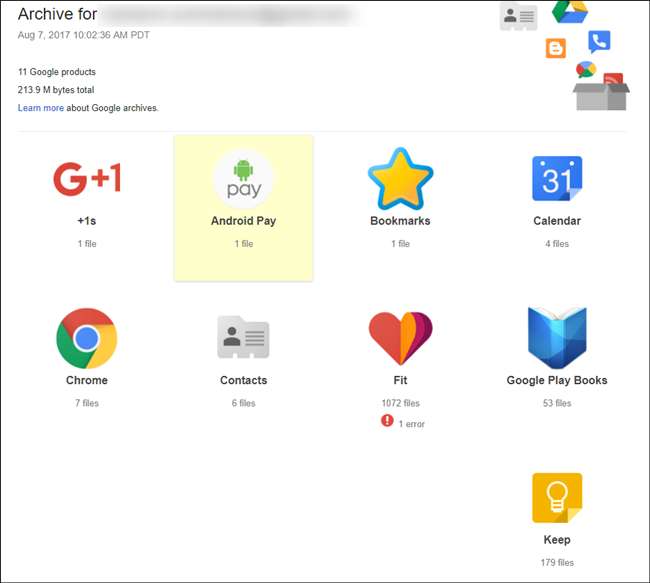
Por último, se indicará tanto en la página de descarga como en la página de índice si hay algún error. Si eso sucede, siempre puede intentar descargar los datos del servicio específico nuevamente individualmente siguiendo los pasos de descarga y solo seleccionando ese servicio en particular.
Ya sea que esté buscando vigilar todo lo que Google ha almacenado, desea importar algunos de sus datos a otro servicio o simplemente desea copias de todo antes de lavarse las manos de una cuenta específica, Takeout es un servicio fantástico que debería encajar perfectamente la factura.







